Subtitles (phụ đề) của video là chất liệu quen thuộc khiến video của bạn thêm sinh động, dễ hiểu và truyền tải thông điệp mà bạn muốn gửi gắm đến người xem và bạn đang tìm kiếm phần mềm chèn sub vào video có thể hỗ trợ bạn thêm sub nhanh chóng. Bài viết này mình sẽ hướng dẫn cho các bạn cách Add (chèn) sub vào video bằng Format Factor nhanh chóng và đơn giản nhất nhé!
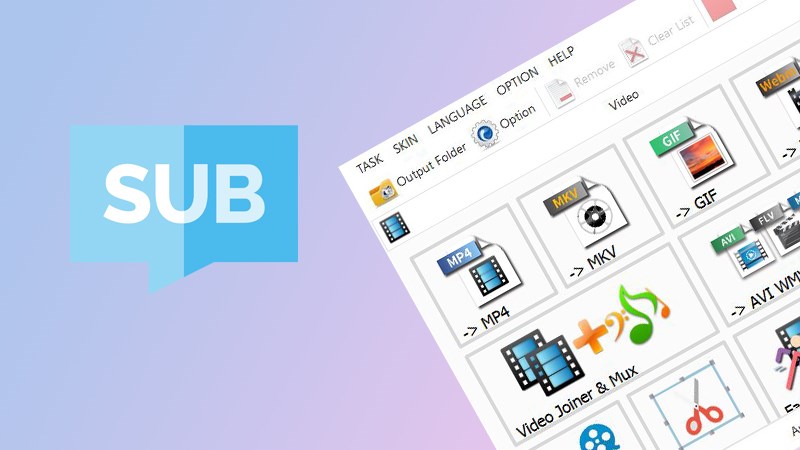
Cách Add (chèn) sub vào video bằng Format Factor chi tiết
I. Cách add sub vào video
1. Video hướng dẫn
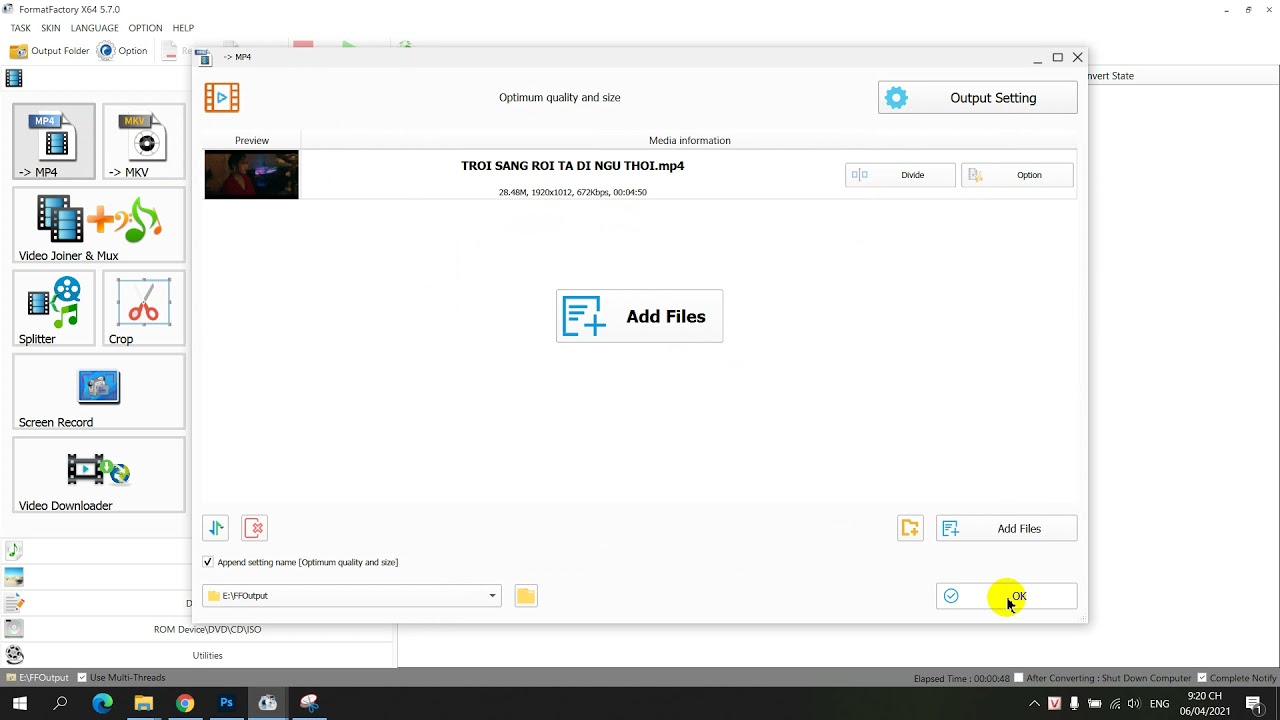
2. Hướng dẫn nhanh
Ở mục Video trên giao diện chính > Chọn vào MP4 > Chọn vào Add file > Chọn file video > Nhấn Open > Chọn Output Setting > Chọn vào mục Subtitle > Chọn vào Addtitional Subtitle (SRT, ASS, SSA) > Nhấn vào biểu tượng thư mục > Chọn thư mục chứa file phụ đề muốn chèn > Nhấn Open để mở file > Nhấn Ok > Nhấn Start để tiến hành ghép phụ đề cho video > Nhấn vào Output Folder để mở file hoàn chỉnh.
3. Hướng dẫn chi tiết
Bước 1: Đầu tiên bạn cần phải có file phụ đề cho video muốn chèn sub. Tên video và phụ đề phải giống nhau và không có dấu. Tại giao diện chính của ứng dụng, ở mục Video bạn hãy chọn vào MP4.
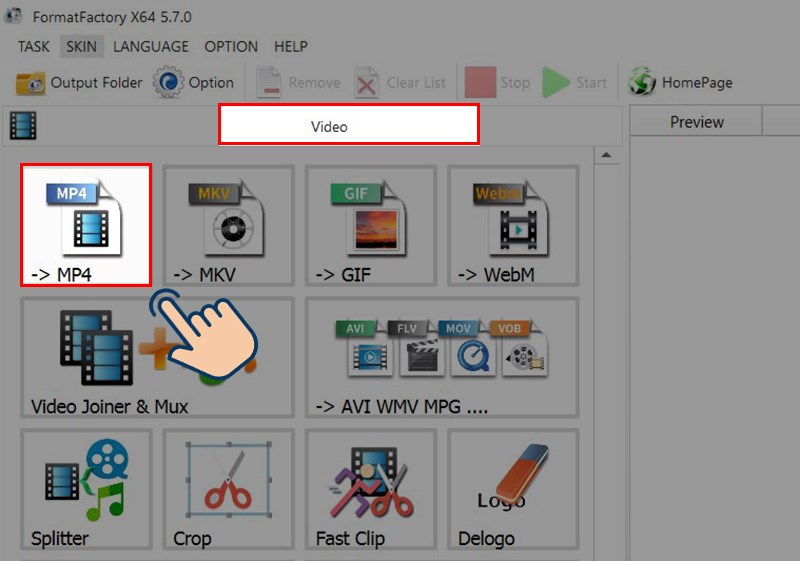
Tại giao diện chính của ứng dụng, ở mục Video bạn hãy chọn vào MP4.
Bước 2: Tiếp theo chọn vào Add file.
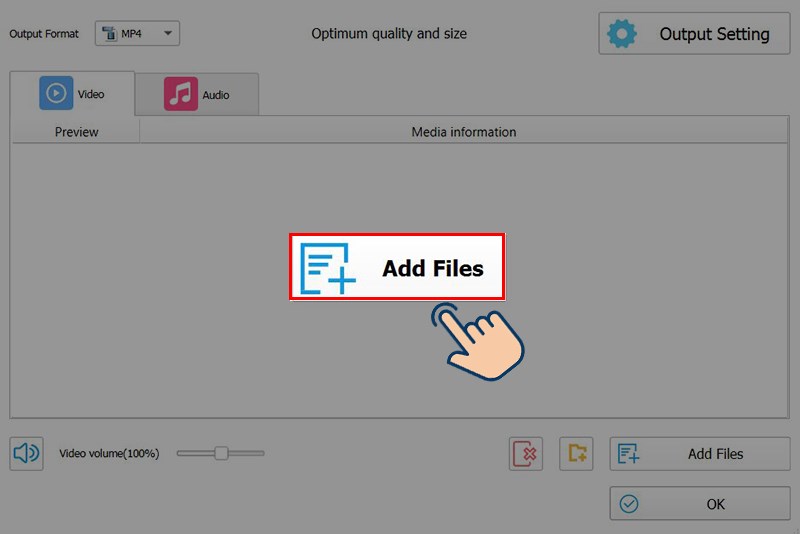
Tiếp theo chọn vào Add file.
Bước 3: Sau đó chọn file video mà bạn muốn thêm sub và nhấn Open.
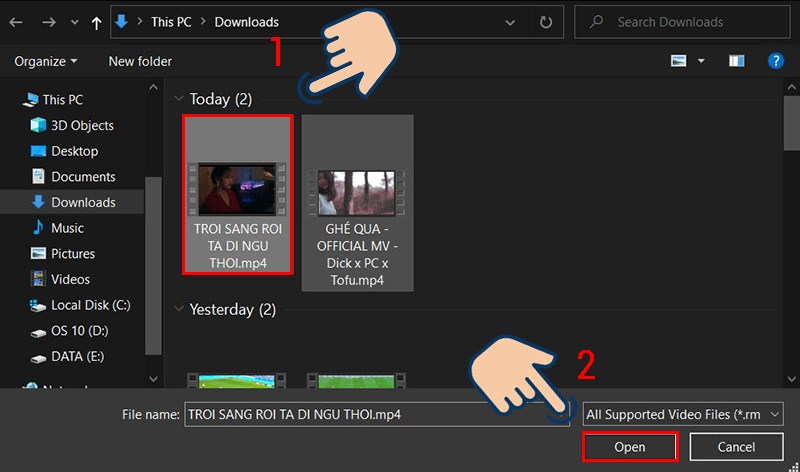
Sau đó chọn file video mà bạn muốn thêm sub và nhấn Open.
Bước 4: Chọn Output Setting.
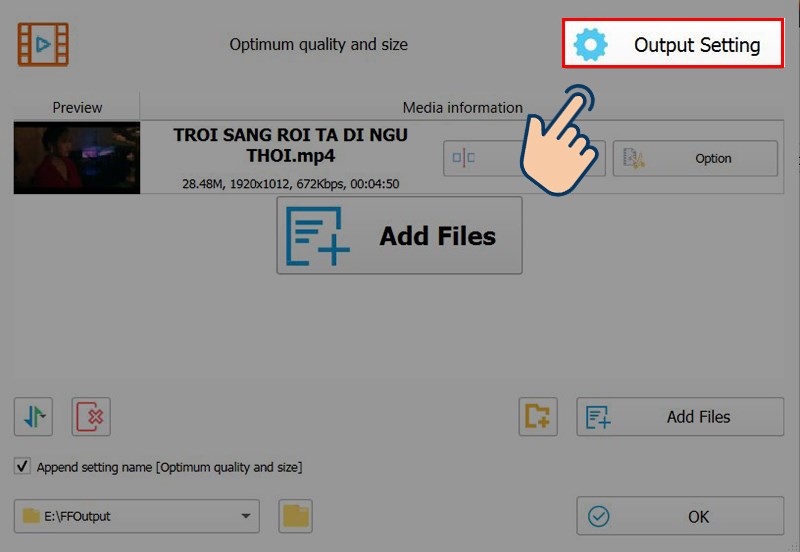
Chọn Output Setting.
Bước 5: Tại mục Subtitle, bạn hãy chọn vào Addtitional Subtitle (SRT, ASS, SSA) và nhấn vào biểu tượng thư mục.
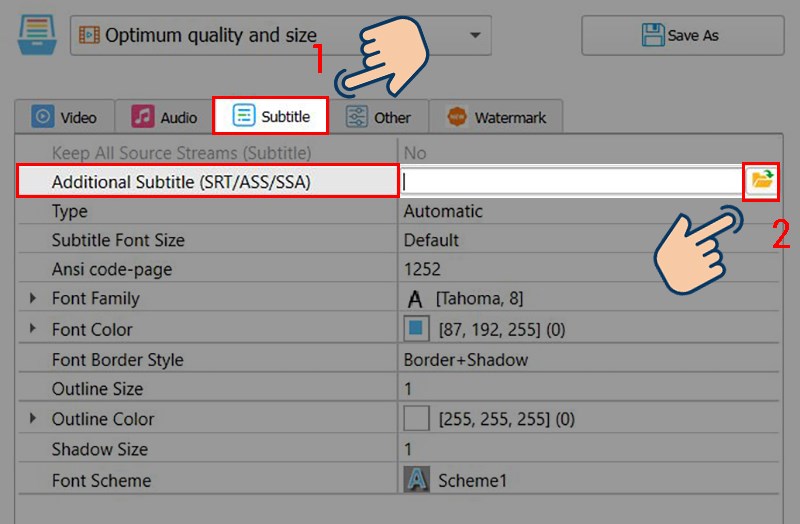
Tại mục Subtitle, bạn hãy chọn vào Addtitional Subtitle (SRT, ASS, SSA) và nhấn vào biểu tượng thư mục.
Bước 6: Chúng ta tìm đến thư mục chứa file phụ đề muốn chèn, rồi nhấn Open để mở file.
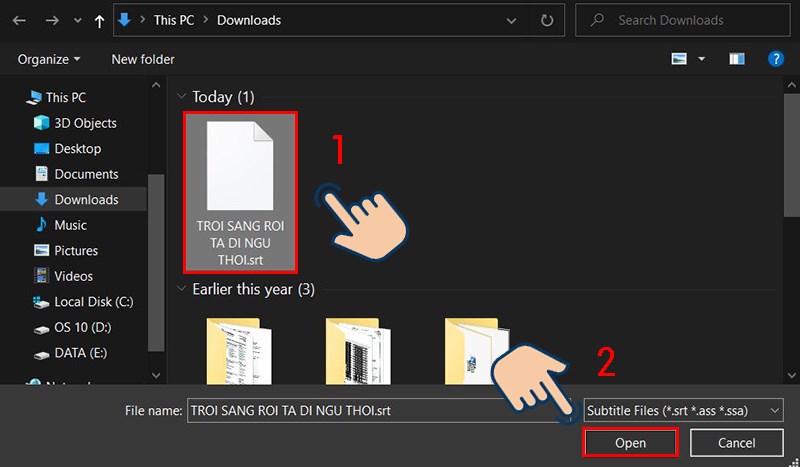
Chúng ta tìm đến thư mục chứa file phụ đề muốn chèn, rồi nhấn Open để mở file.
Bước 7: Sau đó nhấn Ok.
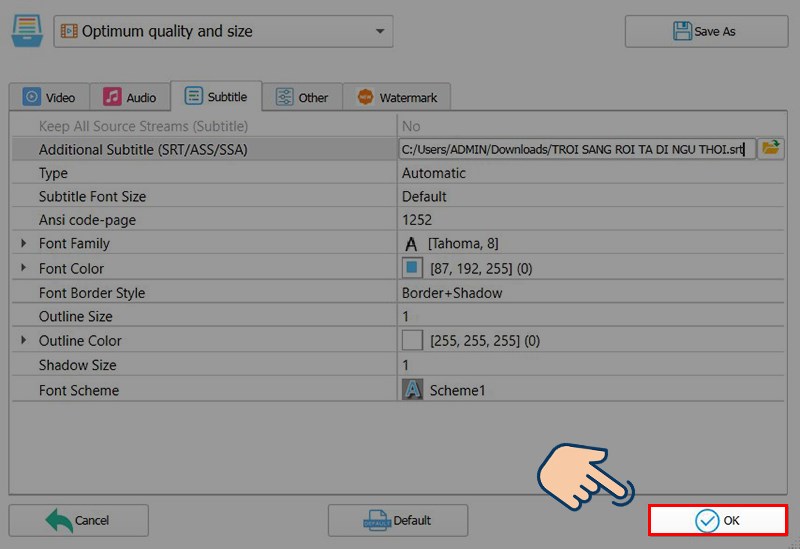
Sau đó nhấn Ok.
Bước 8: Nhấn Start bên trên để tiến hành ghép phụ đề cho video.
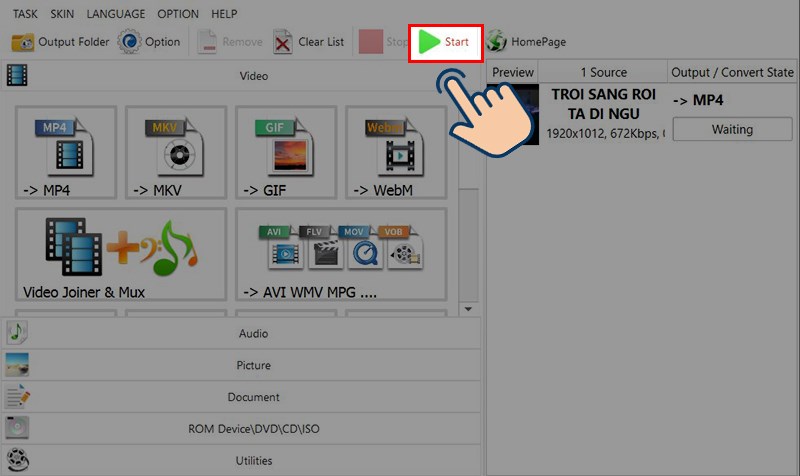
Nhấn Start bên trên để tiến hành ghép phụ đề cho video.
Bước 9: Cuối cùng nhấn vào Output Folder để thưởng thức thành quả của mình thôi nào!
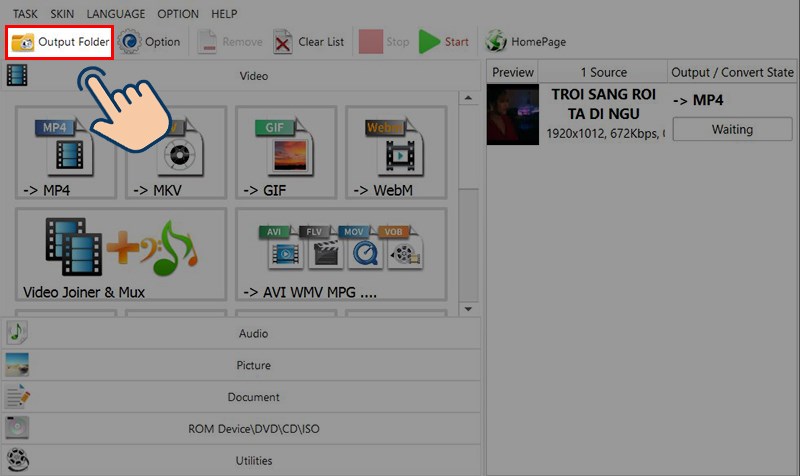
Cuối cùng nhấn vào Output Folder để thưởng thức thành quả của mình thôi nào!
Hy vọng qua bài viết bạn có thể Add (chèn) sub vào video bằng Format Factory một cách dễ dàng. Bạn đã sẵn sàng tải và trải nghiệm ngay phần mềm chưa? Nếu có thắc mắc hãy để lại thông tin dưới phần bình luận nhé. Chúc các bạn thành công!
















